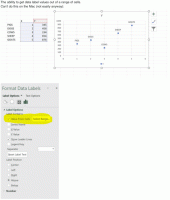Eliminați fișierele recente și folderele frecvente din Acasă în Windows 10 TP
Aplicația File Explorer actualizată în Windows 10 are o nouă locație implicită numită „Acasă”. În versiunea curentă de previzualizare, aceasta include două secțiuni: foldere frecvente și fișiere recente. Este posibil ca utilizatorii cărora le pasă de confidențialitatea lor să nu fie mulțumiți de această funcție a aplicației File Explorer. Există două soluții pentru acești utilizatori: prima este să deschide acest PC în loc de Home în Windows 10 așa cum am descris anterior. Sau a doua soluție este să eliminați fișierele recente sau folderele frecvente (sau ambele) din locația Acasă din Explorer. Iată cum poți face asta.
Pentru a elimina fișierele recente și grupurile de foldere frecvente din folderul Acasă, trebuie să aplicați o simplă modificare a registrului, așa cum este descris mai jos.
- Deschideți Registry Editor.
- Accesați următoarea cheie de registry:
HKEY_LOCAL_MACHINE\SOFTWARE\Microsoft\Windows\CurrentVersion\Explorer\HomeFolder\NameSpace\DelegateFolders
Sfat: Poți accesați orice cheie de registry dorită cu un singur clic.
- În subcheia DelegateFolders, veți vedea următoarele intrări:
{3936E9E4-D92C-4EEE-A85A-BC16D5EA0819}
{4564b25e-30cd-4787-82ba-39e73a750b14}Pentru a elimina folderele frecvente din folderul Acasă, ștergeți această cheie:
HKEY_LOCAL_MACHINE\SOFTWARE\Microsoft\Windows\CurrentVersion\Explorer\HomeFolder\NameSpace\DelegateFolders\{3936E9E4-D92C-4EEE-A85A-BC16D5EA0819}
Pentru a elimina fișierele recente din folderul Acasă, ștergeți această cheie:HKEY_LOCAL_MACHINE\SOFTWARE\Microsoft\Windows\CurrentVersion\Explorer\HomeFolder\NameSpace\DelegateFolders\{4564b25e-30cd-4787-82ba-39e73a750b14}
Asta e. Pentru a restabili aceste foldere în dosarul Acasă, tot ce trebuie să faceți este să recreați subcheile {3936E9E4-D92C-4EEE-A85A-BC16D5EA0819} și {4564b25e-30cd-4787-82ba-39e73a750b14}.